La edición con máscara de video es el proceso de ocultar u oscurecer ciertos elementos en un clip de video. Esto puede hacerse con fines estéticos y a menudo es usado para remover objetos no deseados o imperfecciones de la grabación. Una máscara puede lograrse mediante diversos métodos, incluyendo la rotoscopia, el croma y la captura de movimiento.
En este artículo
01 ¿Qué es Enmascaramiento (Masking)? 02 Mejores 8 Editores de Video con Enmascaramientos Útiles¿Qué es Enmascaramiento (Masking)?
Las máscaras son una característica del programa de edición que te permite elegir una parte determinada del video o utilizar superposiciones de video para ocultar, duplicar, revelar o cambiar tu grabación. La máscara es la parte del video que has elegido para escoger, ya sea con una plantilla o un marco personalizado. Entonces la máscara queda aislada, y puedes modificarla como desees para conseguir el efecto deseado.
Las máscaras pueden ser usadas para hacer algunas cosas fantásticas con tus videos. Puedes clonar personas o objetos, superponer varias imágenes, crear efectos de fallos (glitch), difuminar caras, etc. Las máscaras aportan mucha emoción y color a los videos, haciéndolos más dinámicos, agradables de ver y profesionales. Puede llamar la atención, y mantenerla.
Diferentes tipos de enmascaramientos
Hay tres tipos primarios de enmascaramientos: la rotoscopia, el croma y la captura de movimiento.
Rotoscopia: La rotoscopia es el proceso de calcar manualmente un objeto en un video fotograma a fotograma para crear una máscara. Este proceso puede consumir mucho tiempo, pero permite tener un control muy preciso de la zona enmascarada.
El Croma: El croma es un tipo de enmascaramiento que usa el color para aislar una zona determinada del fotograma. Por ejemplo, esto es a menudo usado para remover una pantalla verde o azul de la grabación, pero también puede ser usado para aislar otros colores.
Captura de Movimiento: La Captura de movimiento es una técnica de enmascaramiento que permite seguir el movimiento de un objeto en un clip de video. Esto se suele usar para agregar efectos especiales, tales como explosiones, a un video.
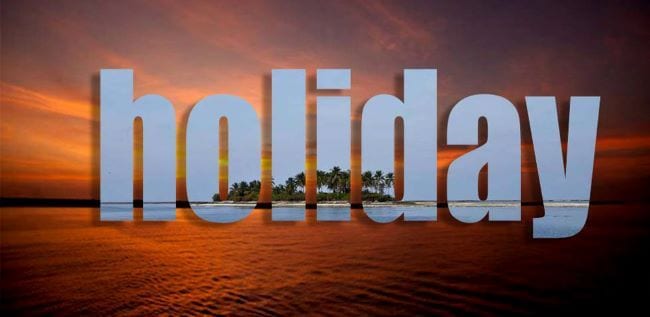
Mejores 8 Editores de Video con Enmascaramientos Útiles

Aquí está la lista de los 8 Mejores Editores de Video con funciones útiles de enmascaramientos
1. Adobe Premiere Pro
Adobe Premiere Pro es un programa de edición de video profesional con una amplia gama de funciones y controles precisos de enmascaramientos. Te permite crear máscaras personalizadas o usar la herramienta de rotoscopio incorporada para poder aislar rápidamente los objetos de tus grabaciones.

Cómo Crear una Máscara en Premiere Pro
¿Sabes cómo crear una máscara en Adobe Premiere? Las herramientas de Forma y de Pluma pueden ser usadas para hacer la máscara de Adobe Premiere.
Al usar las herramientas de Forma:
Seleccione la herramienta de forma que desea usar en el panel de Herramientas.
a continuación, cree una máscara dibujando una forma en el clip de video en la Línea de tiempo.
Al Usar las Herramientas de Pluma:
Haga clic en el icono de la herramienta pluma en el panel Herramientas.
Haga clic y arrastre para dibujar un trazado alrededor del objeto que desea aislar.
Después de dibujar el trazado, haga clic en el botón "Máscara" del panel Herramientas.
2. Final Cut Pro X
Final Cut Pro X es un programa de edición de video muy eficaz con potentes herramientas de enmascaramientos. Te permite crear máscaras personalizadas o aislar objetos en tus grabaciones.

Cómo Crear una Máscara en Final Cut Pro X
Con poco esfuerzo, la herramienta Shape Mask te permite hacer una máscara con cualquier forma existente, desde una elipse hasta un rectángulo.
La Shape Mask es una máscara simple que puede cambiarse a puntos de control editables con el fin de crear máscaras complejas a medida (convirtiéndola en una Draw Mask).
- Abra el proyecto de Final Cut Pro y seleccione el clip que desea mascarar.
Importante: No puedes componer un clip sobre otro mientras usas clips aislados. Final Cut Pro tiene esta opción, que puedes encontrar en la ventana de Comping. - Para hacer que un clip sea transparente, selecciónelo en la línea de tiempo y ponga el cabezal de reproducción en un punto del video que muestre la parte que desea hacer transparente.
- Haz clic en el botón Efectos de la esquina superior derecha de la línea de tiempo (o pulsa Comando-5) para desplegar el navegador de Efectos.
- Seleccione el efecto Shape Mask en el Navegador de Efectos.
Sugerencia: Escriba "shape" en la barra de búsqueda del navegador de Efectos para localizar rápidamente el efecto Shape Mask.
Para aplicar el efecto de enmascaramiento al video en la línea de tiempo, elija una de las siguientes opciones:
- Arrastre el efecto al clip en la línea de tiempo.
- Haz doble clic en la miniatura del efecto en el navegador de Efectos para aplicarlo.
- Use los controles en pantalla para modificar el shape mask si es necesario.
Los controles del Shape Mask aparecen en el visor, superpuestos a la imagen de video. Además, el área de Efectos del inspector de Video despliega las opciones de Shape Mask. Por defecto, la Shape Mask se establece en una forma de elipse parcialmente emplumada en el centro del fotograma.
3. Wondershare Filmora
Filmora 11 es un editor de video fácil de usar con útiles funciones de enmascaramientos. Ofrece varios preajustes de enmascaramiento para facilitarte el enmascaramiento. Si estás buscando una Pantalla Verde, Filmora también te cubre. Su Chroma Key te permite remover el fondo de casi cualquier color.
Enmascaramiento en Filmora 11
Filmora 11 ha sido modificado para permitir el enmascaramiento de los fotogramas. Primero, haz doble clic en el clip de tu línea de tiempo para abrir una ventana de configuraciones en la biblioteca. A continuación, en el área de videos, seleccione la opción "Mask". Se pueden seleccionar varias formas aquí.
Para este proyecto hemos elegido la forma "Estrella". Después de seleccionarla, puedes arrastrar la forma a tu clip en el área de vista previa.
Desplazándote hacia abajo en la categoría Windows, llegarás a más opciones donde podrás cambiar la escala, la posición, la anchura, la altura y el radio de la forma elegida. También puedes disminuir la fuerza de la forma y rotarla a fin de que se integre mejor con los demás elementos que intentas ocultar en tu ventana.
Para agregar el fotograma, simplemente pulse el botón "Añadir" después de completarlo. A continuación, podrás modificar la forma de la máscara para que coincida con el fotograma agregado.
4. Avid Media Composer
Avid Media Composer cuenta con una completa función de enmascaramiento para editores de video de distintos niveles. Puedes usar las herramientas de enmascaramiento incorporadas o crear las tuyas propias.

Enmascaramiento en Avid Media Composer
En la ventana Efecto de Enmascaramiento, puedes elegir entre crear una nueva máscara o utilizar una ya existente. Primero, seleccione la opción "Create Mask" y luego haga clic en el botón "Draw Mask" para crear una nueva máscara.
Esto abrirá la ventana Draw Mask (Dibujar máscara), donde puedes dibujar la máscara usando las diferentes herramientas proporcionadas. Para aplicar la máscara, basta con hacer clic en el botón "Aplicar".
Si quieres usar una máscara existente, selecciona la opción "Use Mask" y luego elige la máscara que quieres usar en el menú desplegable.
5. Sony Vegas Pro
Sony Vegas Pro es un programa de edición de video profesional con sólidas herramientas de enmascaramiento. La interfaz del editor puede resultar complicada para los principiantes, pero una vez que te familiarices con ella, te sorprenderá lo que puedes conseguir con el Vegas Pro.
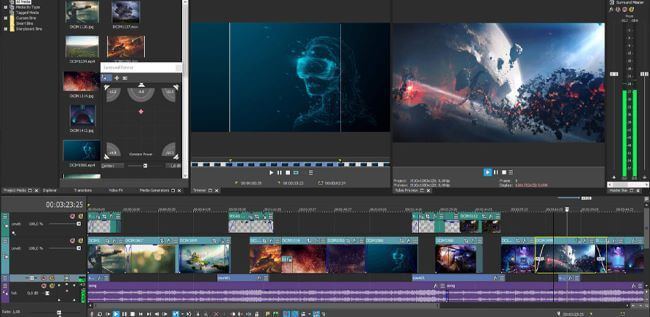
Enmascaramiento en Sony Vegas Pro
Paso 1: Arrastre el clip desde las ventanas del Explorador o del Proyecto de Multimedia y suéltelo en la línea de tiempo. A continuación, busque otro video que se distinga del primero.
Paso 2: Arrástrelo a la línea de tiempo por debajo del primer video. Una nueva pista será creada. Coloque el evento original directamente debajo de la aparición del video.
La ventana de Vista Previa del Video no muestra el segundo video porque está cubierto por el primer video, lo que se asemeja a una foto sentada encima de otra en una columna. Así que para ver el clip inferior, necesitaremos agregar una máscara.
6. Magix Movie Edit Pro
Magix Movie Edit Pro es otro editor de video que es genial para agregar máscaras a tu video. Es famoso por su facilidad de aprendizaje y por la estabilidad de su renderizado. Cuando se trata de enmascarar, también es muy potente.

Enmascaramiento en Magix Movie Edit Pro
Te permiten aplicar efectos especiales sólo a ciertas partes de un video. Puedes mejorar considerablemente el aspecto de tus videos con esta característica de Magix Movie Edit Pro Plus.
Cuando aplicas efectos de color a la plantilla del software, pareciera que sólo puedes usar efectos de color.
Para agregar efectos adicionales a partes específicas de la grabación, simplemente importe una imagen y aplique la propiedad de Mascara Alfa desde el menú Croma. A continuación, debes duplicar la sección del video y colocarla en una pista inferior, manteniendo la imagen de la máscara alfa entre los dos videos (haz clic en el gráfico de arriba para obtener una guía visual).
7. CyberLink PowerDirector
CyberLink PowerDirector ha mejorado recientemente su función de máscara y mezcla para ayudarle a crear escenas artísticas. Si te interesa la característica, puedes probarla.
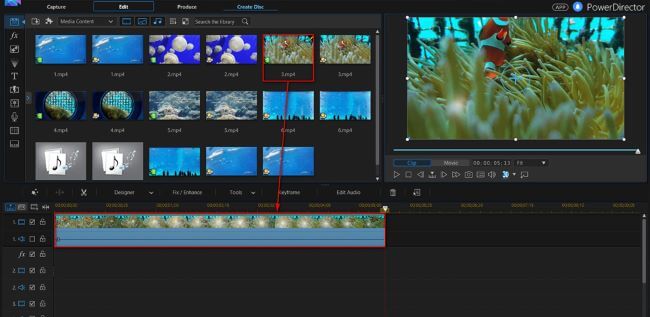
Enmascaramiento en CyberLink PowerDirector
Arrastra y suelta una foto de la galería multimedia a la pista 2 de tu línea de tiempo, y luego arrastra la imagen de fondo a la pista 1.
Luego, ve al menú de Configuración Rápida (presiona el botón de Menú en la parte inferior de tu pantalla), selecciona Cloud Print en el menú desplegable y luego selecciona tu foto. Después, abra la interfaz de diseño seleccionando Mask Designer en el menú desplegable.
Puedes elegir entre una variedad de plantillas en el Diseñador de Máscaras (Mask Designer). Si quieres crear tu propia mask shape, el Mask Designer tiene tres alternativas para que crees nuevos tipos de máscaras.
Crear una máscara de imagen: Puedes usar cualquier imagen o video, y se reajustará para adaptarse a la forma.
Crear una máscara de texto: Introduce el texto que te gustaría que apareciera en tu foto. Luego, vaya al lado izquierdo del panel en Fuente/Párrafo en el lado izquierdo para ver el estilo de la fuente, el tamaño y otras opciones. Para alterar la propia máscara de texto, vaya a la ventana de vista previa y redimensione el tamaño en el panel izquierdo.
Conclusión:
● Tal vez desees agregar un efecto de imagen en imagen, o quizás quieras reemplazar el fondo con una nueva imagen. Sea cual sea el motivo, es fácil de hacer con la mayoría de los programas de edición de video. Te hemos mostrado cómo enmascarar videos en ocho editores diferentes con este artículo. Así que ahora puedes empezar a crear tus propios videos al gusto.



 100% Seguridad Verificada | No Requiere Suscripción | Sin Malware
100% Seguridad Verificada | No Requiere Suscripción | Sin Malware


